Fedora 23 Dikeluarkan - Lihat Apa Pemasangan Baru dan Workstation
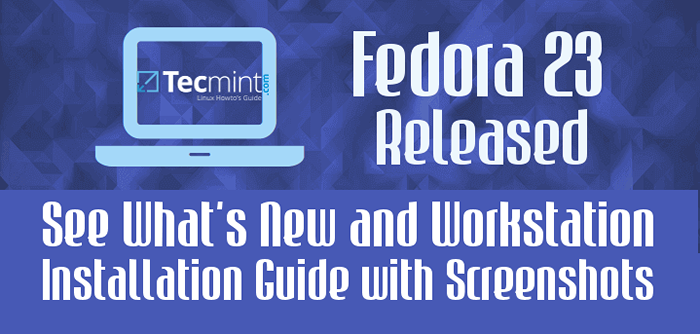
- 2652
- 505
- Ronnie Hermann
Selepas penangguhan yang mengejutkan pada tarikh pelepasan, Projek Fedora akhirnya mengeluarkan versi yang sangat dinanti -nantikan 23 sistem operasi fedora.
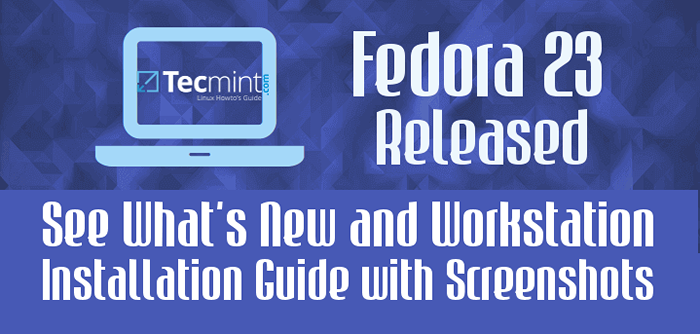 Panduan Pemasangan Workstation Fedora 23
Panduan Pemasangan Workstation Fedora 23 Bagi anda yang belum pernah mendengar tentang Fedora - ia adalah pengedaran Linux yang dibangunkan oleh komuniti yang menyokong projek Fedora dan ditaja oleh No Lain, tetapi Red Hat. Fakta yang menarik (menurut Wikipedia) adalah bahawa Linux Torvalds menggunakan fedora pada semua komputernya.
Fedora datang dalam tiga edisi:
- Stesen kerja - untuk kegunaan umum pada mesin desktop dan komputer riba
- Pelayan - untuk pemasangan dan pengurusan pelayan
- Awan - untuk hosting aplikasi awan dan docker yang berkaitan
Berikut adalah beberapa ciri baru yang terdapat dalam ketiga -tiga siaran tersebut:
Fedora 23 stesen kerja
- Linux Kernel 4.2
- Gnome 3.18
- LibreOffice 5
- FedUp telah diganti dengan DNF
- Spin kayu manis
- Kemas kini firmware
Fedora 23 Server
- Pelayan cache untuk aplikasi web
- Kemas kini di Cockpit - Menyokong sistem orkestrasi kontena Kubernetes
- Penukaran lengkap ke sistemD
- Python 3 digunakan bukan python 2
- Versi 5 Perl Baru 5.22
- Sslv3 dilumpuhkan secara lalai
- Unicode 8.0
- Mono 4
Fedora 23 Cloud
Walaupun tidak ada kemas kini utama dalam edisi awan Fedora 23 - terdapat beberapa peningkatan keselamatan tweak pengoptimuman prestasi.
Penyediaan
Dalam tutorial ini, kami akan menunjukkan kepada anda cara memasang stesen kerja Fedora 23 pada sistem anda. Jika anda sudah mempunyai versi terdahulu Fedora yang dipasang pada sistem anda, anda boleh menyemak panduan peningkatan kami:
- Naik taraf Fedora 22 ke Fedora 23
Untuk melengkapkan pemasangan, anda perlu memuat turun imej stesen kerja Fedora 23 terbaru dari laman web rasmi. Anda perlu memilih pakej yang sesuai dengan seni bina sistem anda. Anda boleh menggunakan pautan di bawah untuk menyelesaikan muat turun.
Catatan Bahawa pautan itu tidak tersedia sementara untuk dimuat turun, tetapi kami berharap pasukan Fedora tidak lama lagi akan menjadikannya ..
Muat turun gambar langsung fedora 23 stesen kerja
- Fedora-Live-Workstation-I686-23-10.ISO
- Fedora-live-workstation-x86_64-23-10.ISO
Muat turun gambar Fedora 23 Workstation Netinstall
- Fedora-Workstation-Netinst-I386-23.ISO
- Fedora-workstation-netinst-x86_64-23.ISO
Pemasangan stesen kerja Fedora 23
1. Setelah muat turun selesai, anda perlu menyediakan media bootable - USB FlashDrive atau CD/DVD. Untuk menyelesaikan tugas ini, anda boleh mengikuti arahan yang disediakan di sini:
- Cara Membuat USB Live Bootable Menggunakan Alat Unetbootin
2. Akhirnya apabila media bootable anda disediakan dan siap, pasangkannya ke dalam port/peranti yang sesuai dan boot daripadanya. Anda sekarang akan melihat skrin pemasangan Fedora 23 yang pertama:
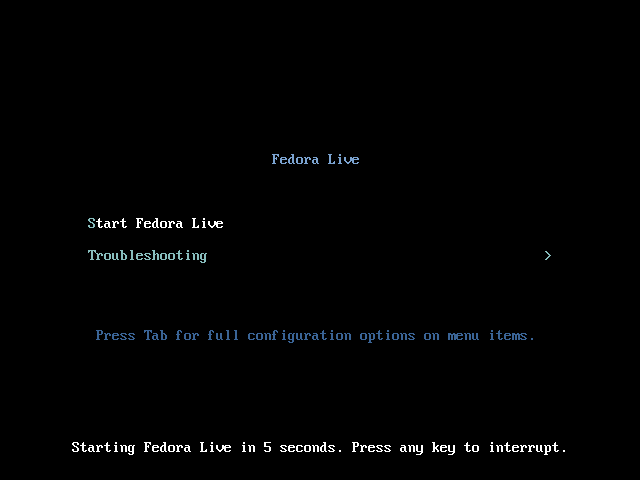 Skrin Boot Fedora 23
Skrin Boot Fedora 23 3. Anda mempunyai pilihan untuk mencuba fedora tanpa memasang atau terus menjalankan wizard pemasangan. Sekiranya anda ingin bermain dengan Fedora, sebelum memasangnya, anda boleh memilih pilihan pertama.
Untuk tujuan tutorial ini, kami akan menggunakan "Pasang ke cakera keras".
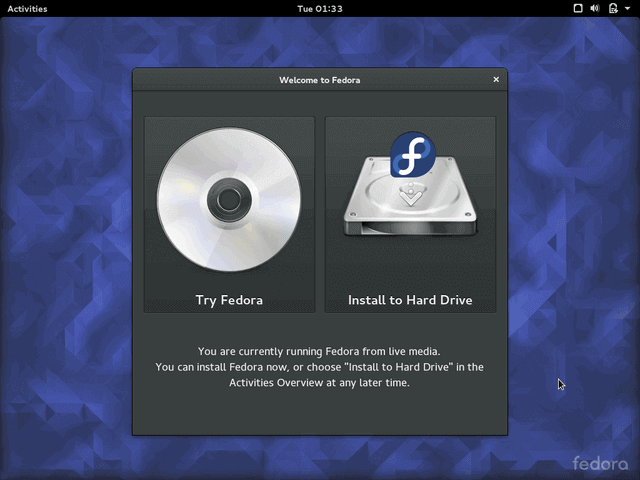 Fedora Pasang ke Hard Drive
Fedora Pasang ke Hard Drive 4. Pada langkah seterusnya pemasang akan meminta anda memilih bahasa anda:
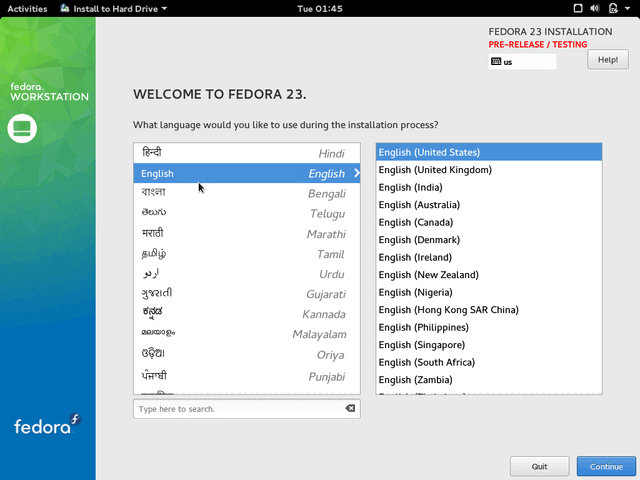 Pilih bahasa pemasangan
Pilih bahasa pemasangan 5. Sebaik sahaja anda membuat pilihan anda, klik "Teruskan"Butang yang akan membawa anda ke skrin seterusnya. Di sini anda boleh menyesuaikan pemasangan Fedora anda dengan mengkonfigurasi:
- Susun atur papan kekunci
- Masa dan Tarikh (dikesan secara automatik jika disambungkan ke Internet)
- Destinasi pemasangan
- Rangkaian & Nama Host
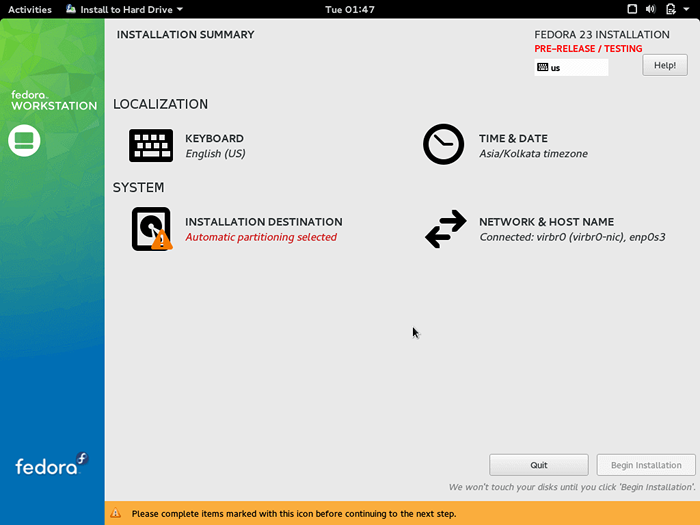 Fedora 23 Konfigurasi
Fedora 23 Konfigurasi Kami akan melalui setiap bahagian secara berasingan dan membincangkan pilihan mereka.
Konfigurasikan susun atur papan kekunci
5. Susun atur papan kekunci akan dipratentukan dengan bahasa yang telah anda pilih. Sekiranya anda ingin menambah lebih banyak, klik Plus "+" Tandatangan dan tambahkan lebih banyak susun atur. Apabila bersedia klik "Selesai"Butang:
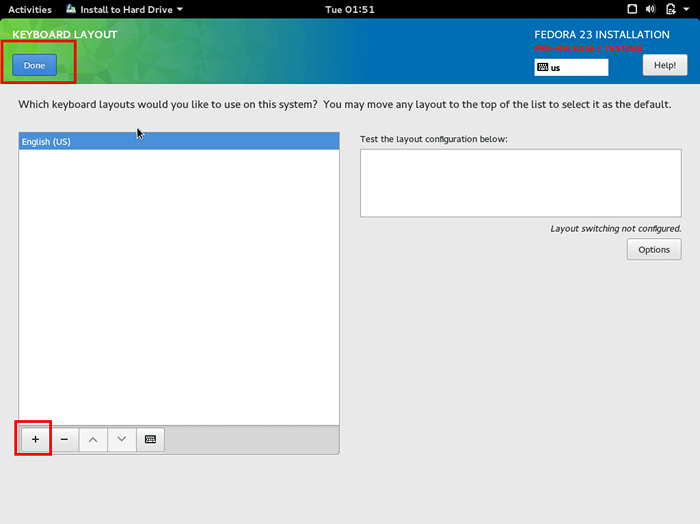 Tambah susun atur papan kekunci
Tambah susun atur papan kekunci Tetapkan Masa & Tarikh
6. Bahagian Masa & Tarikh membolehkan anda mengkonfigurasi masa dan data pada sistem anda. Ia dikesan secara automatik jika sistem anda disambungkan ke internet. Jika tidak, anda boleh menentukan zon waktu secara manual. Apabila anda selesai mengedit tetapan, klik "Selesai":
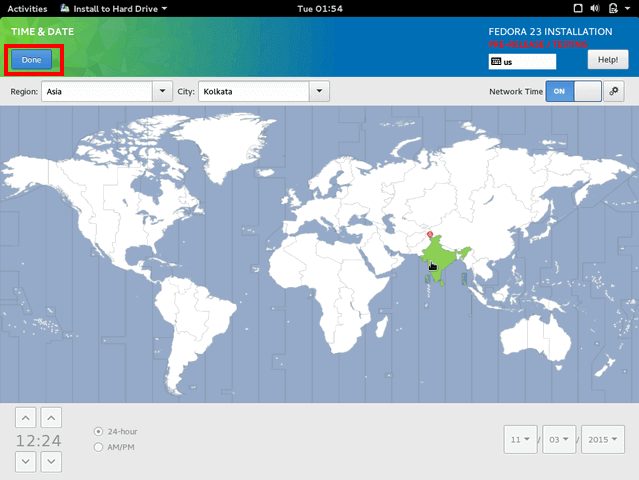 Tetapkan tarikh dan zon waktu
Tetapkan tarikh dan zon waktu Konfigurasikan destinasi pemasangan
7. Di sinilah anda boleh mengkonfigurasi partisi cakera anda. Untuk mengkonfigurasi ini, klik imej cakera dan pilih "Saya akan mengkonfigurasi partisi secara manual"
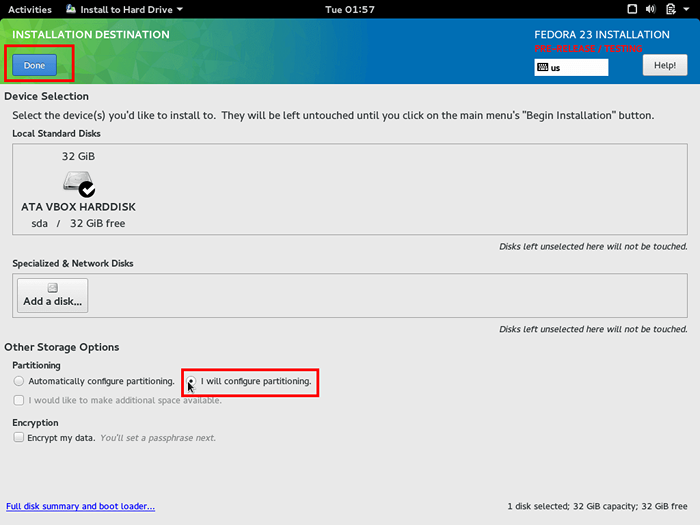 Konfigurasikan destinasi pemasangan
Konfigurasikan destinasi pemasangan 8. Sekarang klik "Selesai" supaya anda boleh dibawa ke skrin seterusnya di mana anda boleh mengkonfigurasi partition. Di sana, tukar "Skim partition"Untuk"Partition standard":
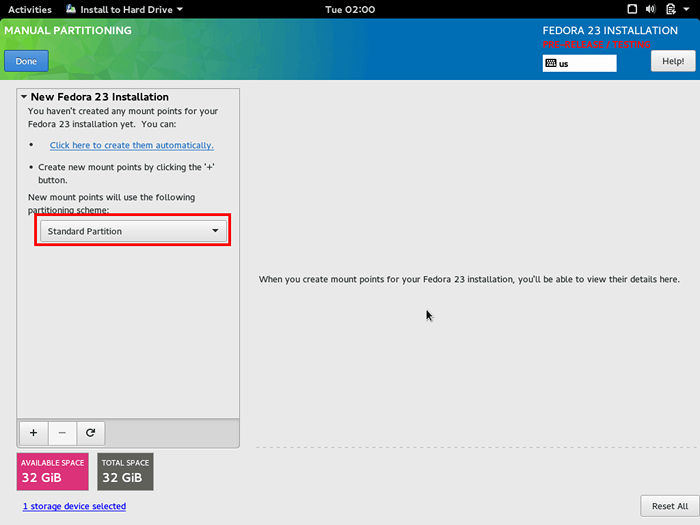 Pilih partition standard
Pilih partition standard 9. Untuk membuat partisi baru klik "+" menandatangani dan membuat partition baru. Titik gunung harus ditetapkan ke "/":
Sekarang anda mempunyai pilihan untuk menyesuaikan partition root anda. Sekiranya anda mahu anda boleh menukar ukurannya. Untuk tujuan tutorial ini, kami telah menetapkan partition root ke 10 GB yang sepatutnya lebih daripada cukup:
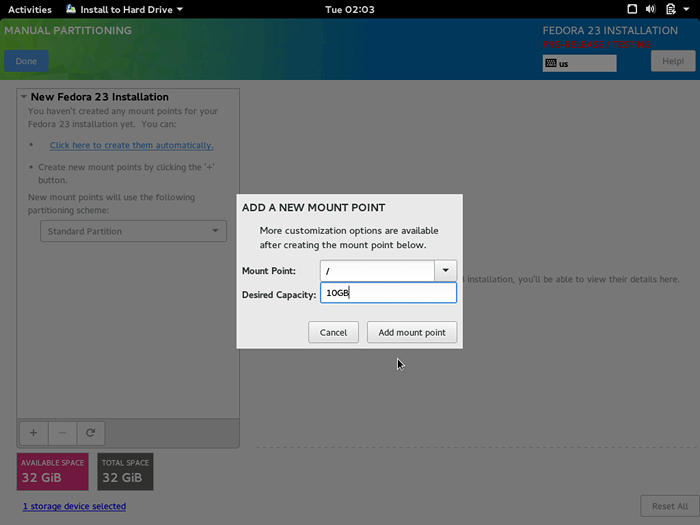 Buat partition root
Buat partition root 10. Sekarang mari tambahkan beberapa bertukar ruang untuk pemasangan fedora kami. Partition swap mestilah mengenai 1 GB atau menggandakan ram. Komputer yang lebih baru datang dengan banyak ram jadi 1 GB harus lebih dari cukup:
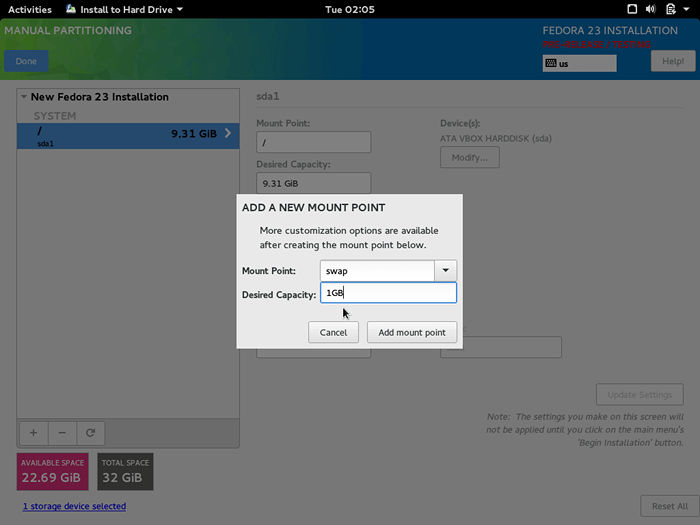 Buat partition swap
Buat partition swap 11. Akhirnya tambah "rumah" partition. Ia harus mengambil ruang cakera yang ada. Ikuti langkah yang sama dan untuk "titik gunung"Pilih "/Rumah". Untuk menggunakan semua ruang yang tinggal meninggalkan "kapasiti yang dikehendaki"Bidang kosong:
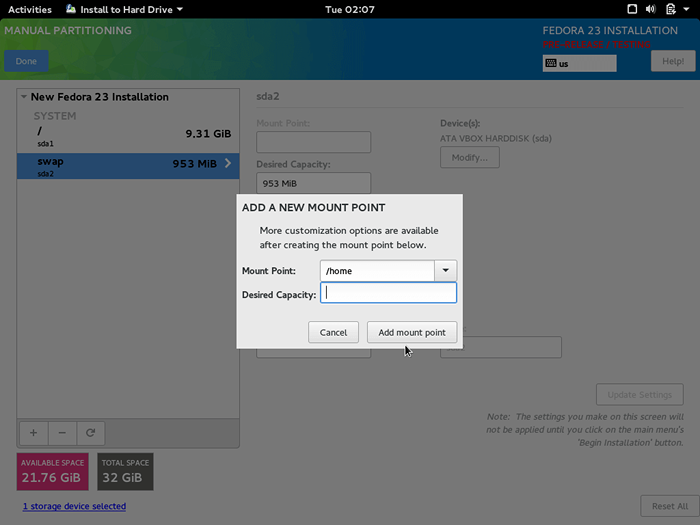 Buat partition rumah
Buat partition rumah Anda kini bersedia untuk meneruskan dengan mengklik "Selesai"Butang. Pemasang akan menunjukkan skrin perubahan yang akan dibuat ke cakera. Kaji dan klik "Menerima"Sekiranya semuanya baik -baik saja:
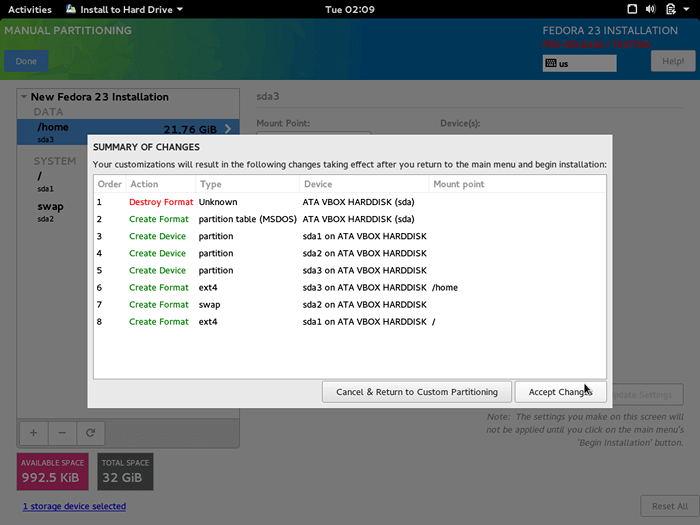 Terima cakera tulis perubahan
Terima cakera tulis perubahan Konfigurasikan Rangkaian dan Nama Host
12. Anda sekarang akan dibawa kembali ke skrin konfigurasi. Klik pada "Rangkaian dan Nama Host"Untuk mengkonfigurasi nama hos sistem anda:
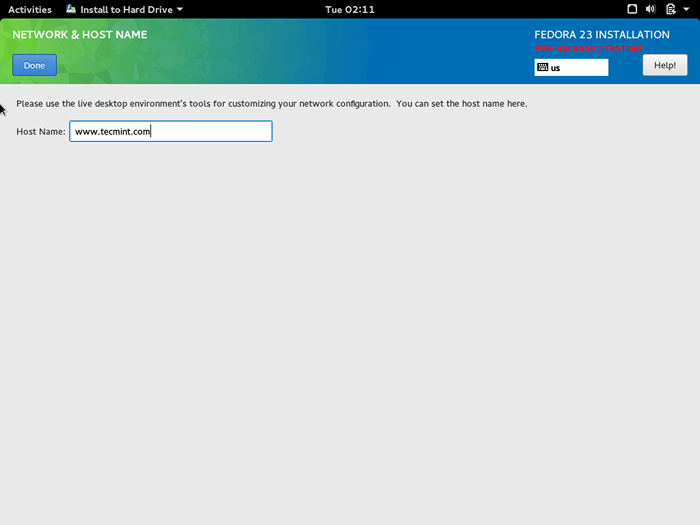 Tetapkan Fedora 23 Nama Host
Tetapkan Fedora 23 Nama Host Apabila bersedia klik "Selesai"Butang.
Fedora 23 Mulakan pemasangan
13. Kembali ke skrin Konfigurasi, anda kini bersedia menyelesaikan proses pemasangan. Untuk tujuan itu klik "Mulakan pemasangan"Di bahagian bawah kanan:
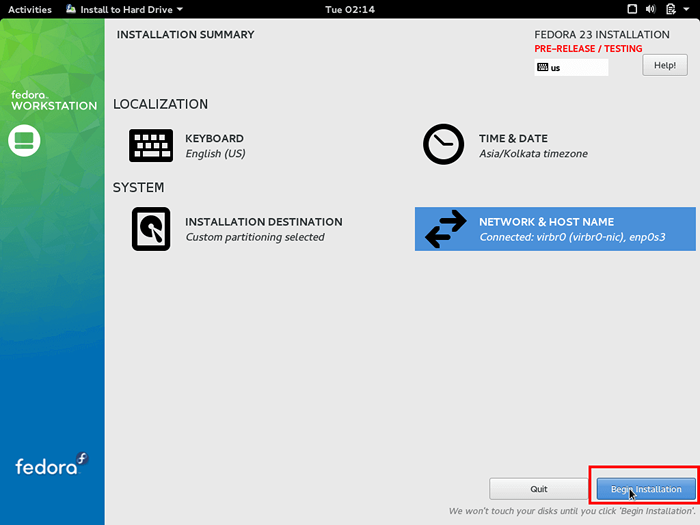 Ringkasan Pemasangan Fedora 23
Ringkasan Pemasangan Fedora 23 14. Semasa pemasangan berjalan, anda boleh mengkonfigurasi kata laluan pengguna root dan membuat pengguna tambahan:
 Tetapkan kata laluan root dan buat akaun
Tetapkan kata laluan root dan buat akaun 15. Klik pada "Kata laluan root"Untuk menyediakan kata laluan untuk pengguna root:
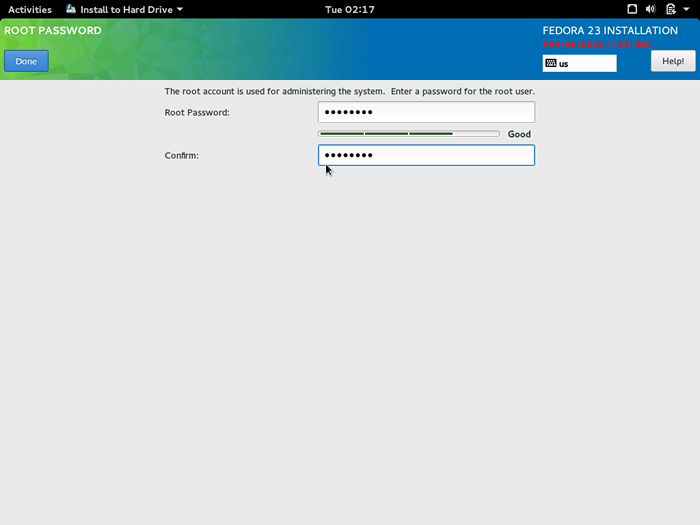 Buat kata laluan root
Buat kata laluan root Apabila bersedia klik "Selesai"Dan pergi ke skrin seterusnya.
16. Buat pengguna baru anda dengan menetapkan:
- Nama penuh
- Nama pengguna
- Pilih untuk memberi keistimewaan pentadbiran pengguna
- Memerlukan kata laluan semasa log masuk
- Kata laluan
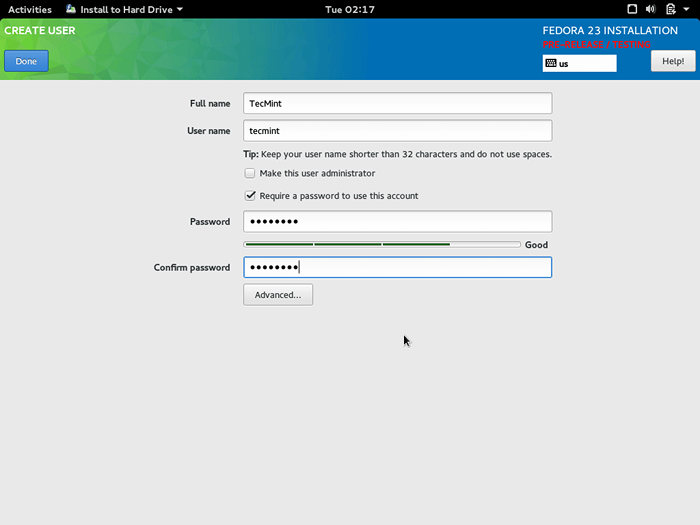 Buat Akaun Pengguna Baru
Buat Akaun Pengguna Baru Sebaik sahaja anda sudah bersedia dengan itu, klik "Selesai"Butang dan tunggu pemasangan selesai.
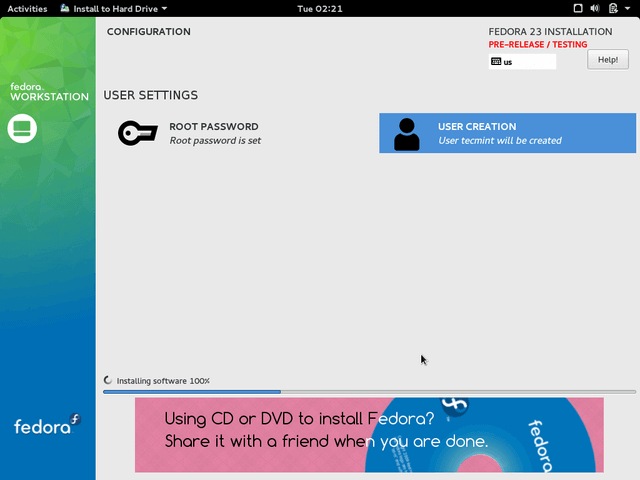 Proses pemasangan fedora 23
Proses pemasangan fedora 23 17. Apabila siap, anda perlu mengeluarkan media pemasangan anda dan boot ke jenama baru anda Fedora 23 pemasangan.
18. Apabila anda mula -mula log masuk, anda akan diminta memilih pilihan bahasa dan tetapan papan kekunci sekali lagi. Selepas itu, anda akan diminta menyesuaikan tetapan privasi untuk pengguna anda:
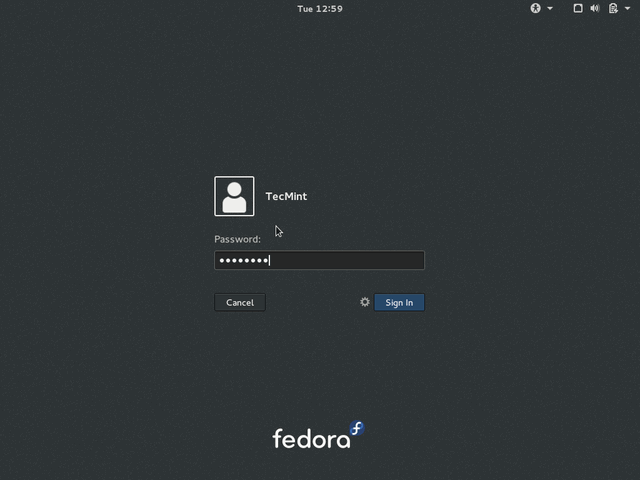 Fedora 23 Login
Fedora 23 Login 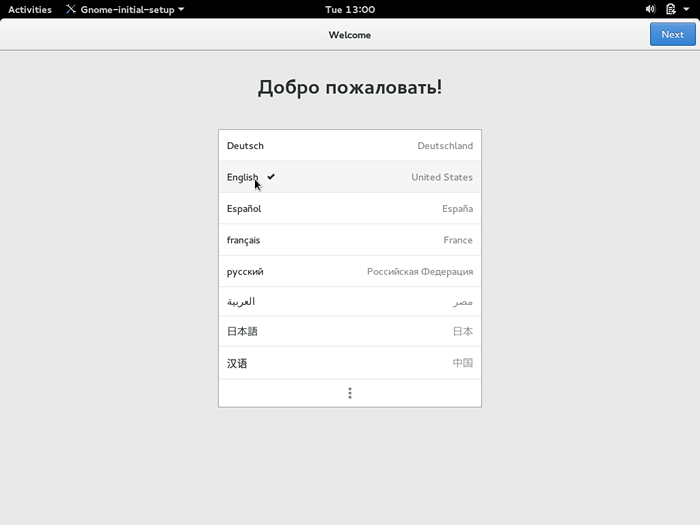 Pilih Bahasa
Pilih Bahasa 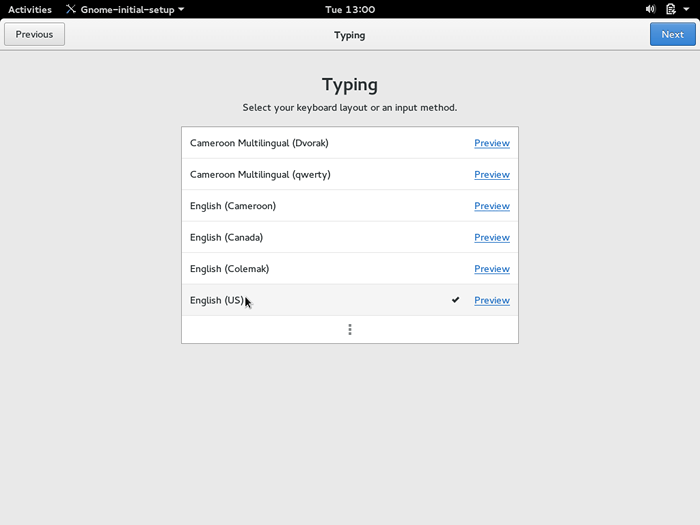 Pilih papan kekunci
Pilih papan kekunci 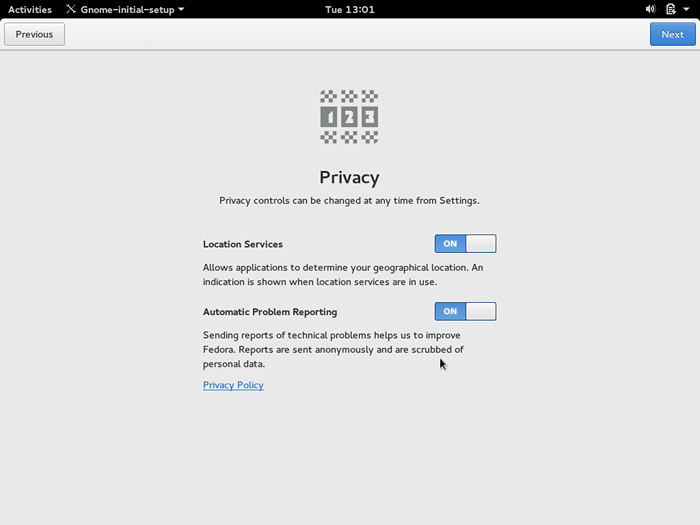 Tetapan privasi
Tetapan privasi 19. Anda boleh memilih sama ada atau tidak untuk melumpuhkan perkhidmatan lokasi dan pelaporan masalah. Selepas itu anda boleh menyambungkan akaun dalam talian ke Fedora 23 anda:
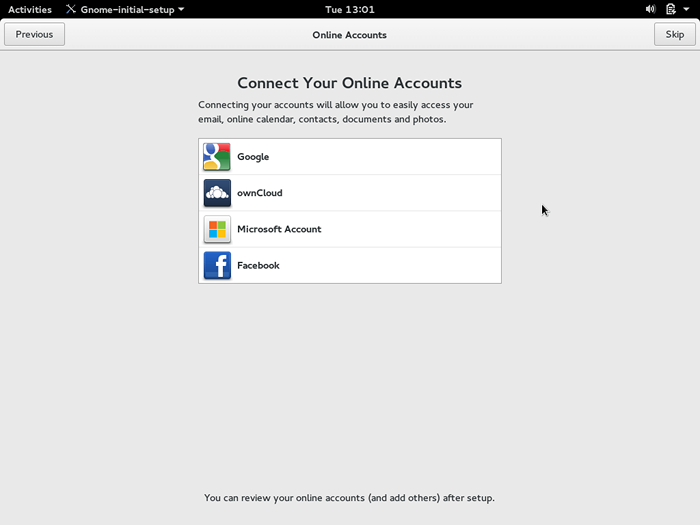 Sambungkan akaun dalam talian
Sambungkan akaun dalam talian Sekiranya anda tidak berasa seperti membuat akaun dalam talian sekarang, anda boleh melangkau tetapan itu.
20. Akhirnya anda Fedora 23 sudah bersedia untuk digunakan.
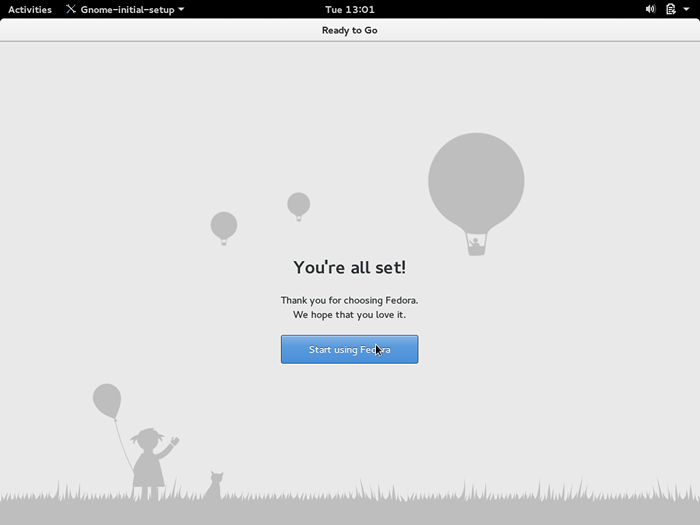 Fedora 23 siap
Fedora 23 siap 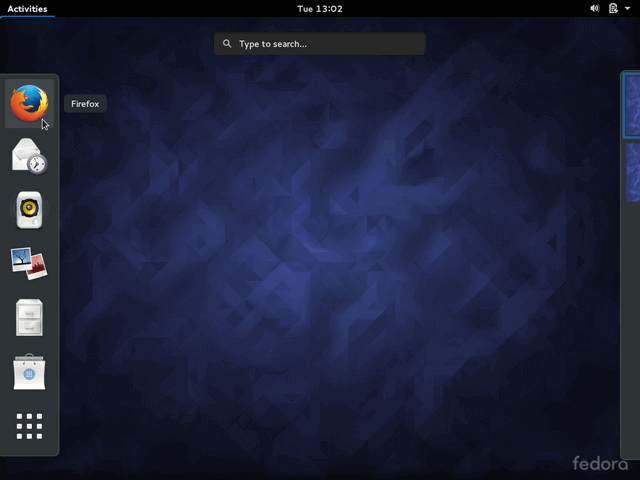 Fedora 23 Desktop
Fedora 23 Desktop Baca juga: 24 perkara yang perlu dilakukan selepas pemasangan Fedora 23
- « Menaik taraf Ubuntu 13.04 (Raring Ringtail) ke Ubuntu 13.10 (saucy salamander)
- Pemasangan Ubuntu 15.10 pelayan dengan tangkapan skrin »

